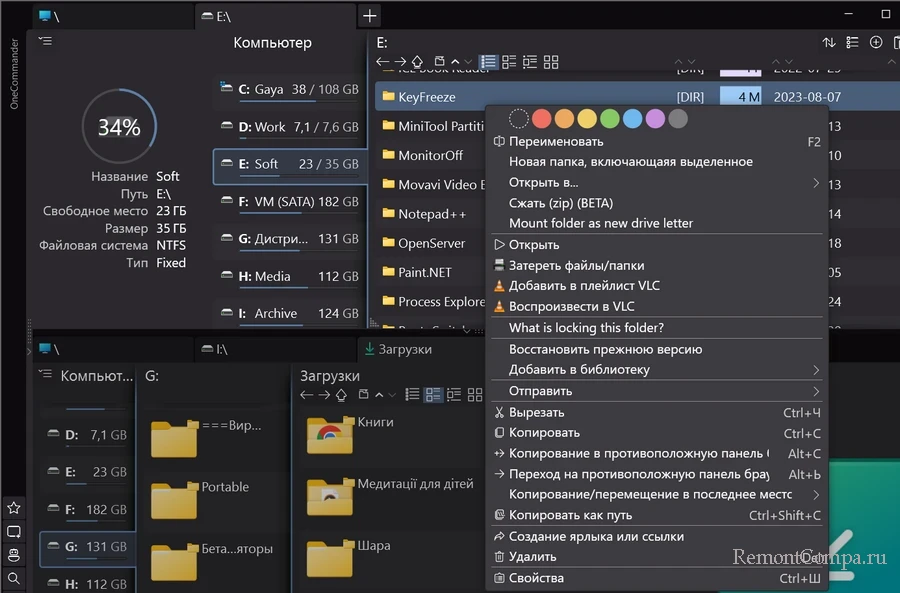OneCommander - современный файловый менеджер для современных Windows
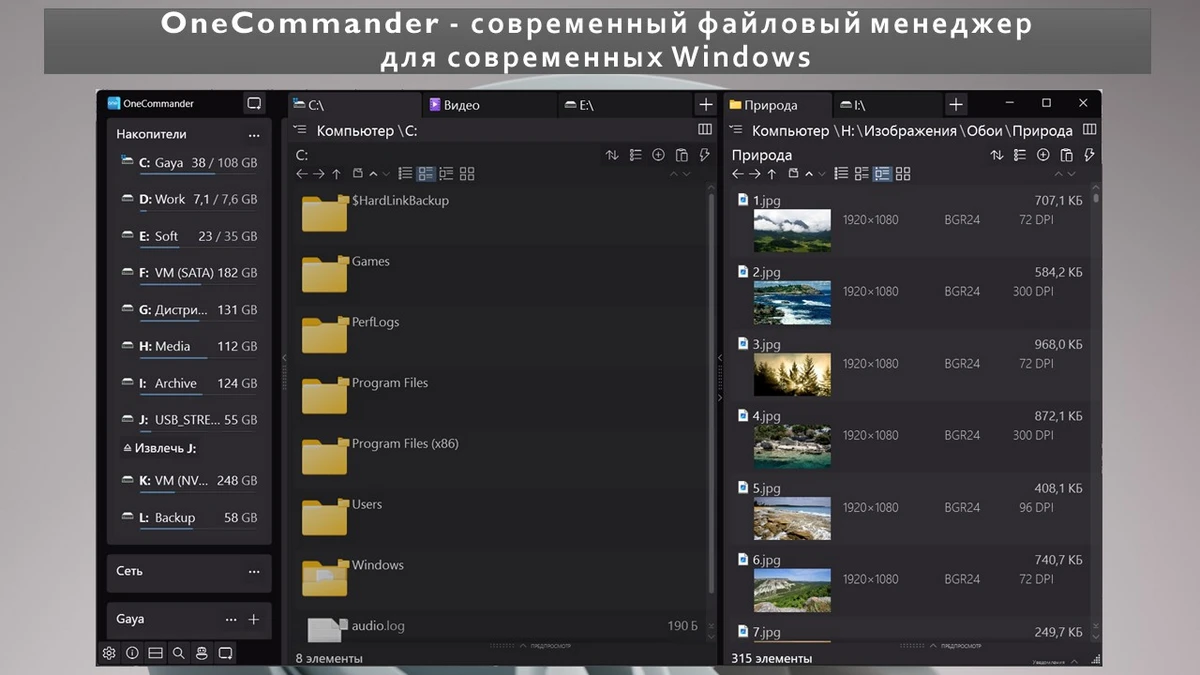
В этой публикации, друзья, рассмотрим OneCommander — современный мультипанельный файловый менеджер для Windows 10 и Windows 11. Бесплатный, является аналогом двухпанельного файлового менеджера Commander One для macOS, но предназначен для Windows. Помимо базовых возможностей, предусматривает интересные как то: цветовые теги для папок и файлов, создание символьных ссылок, отображение папок как дисков, вставка данных из буфера в файл. В целом являет собой продвинутый файловый менеджер – функциональный, настраиваемый, интуитивно понятный и эффектный внешне.
OneCommander - современный файловый менеджер для современных Windows
Идея OneCommander позаимствована у известного двухпанельного файлового менеджера Commander One для macOS, который для этой операционной системы являет собой нечто Total Commander для Windows. Commander One даже официально одобрен Кристианом Гислером, создателем Total Commander. И получается, что OneCommander являет собой аналог Commander One, который является аналогом Total Commander. До возможностей последнего, друзья, OneCommander далековато всё же. Но у него есть свои фишки.
OneCommander – это не только двух-, но даже трёхпанельный мультивкладочный файловый менеджер с возможностью выбора вертикальной или горизонтальной ориентации панелей.
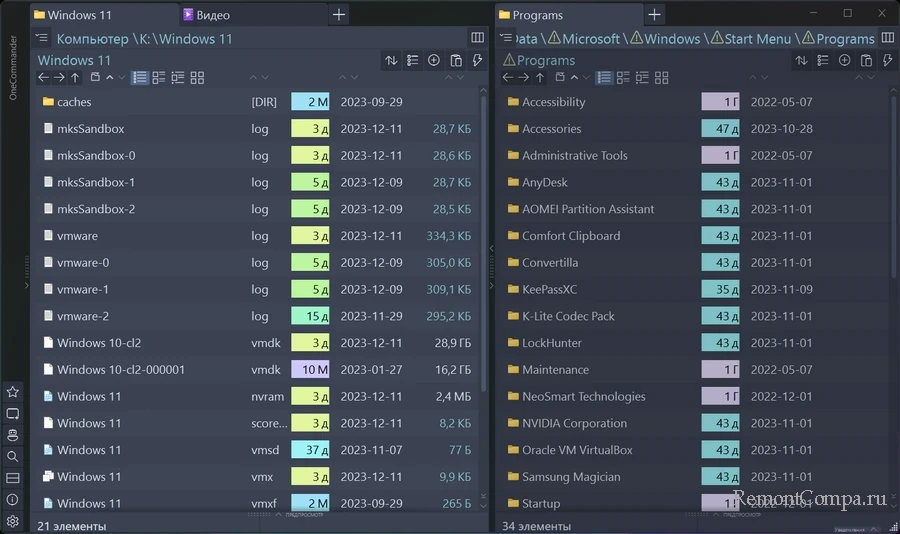
Предусматривает слева дополнительную скрывающуюся-раскрывающуюся вертикальную панель навигации с блоками профильных папок и логических дисков компьютера, сети, облачных хранилищ, групп избранных путей, истории открытых путей.
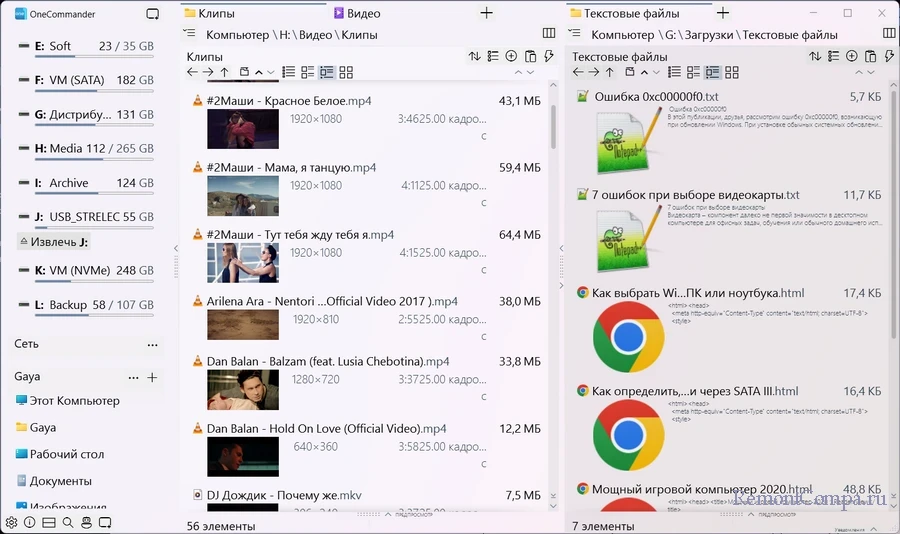
Любую из двух панелей можно скрыть, превратив файловый менеджер в однопанельный. Размер панелей можно менять. При необходимости можно активировать третью панель.
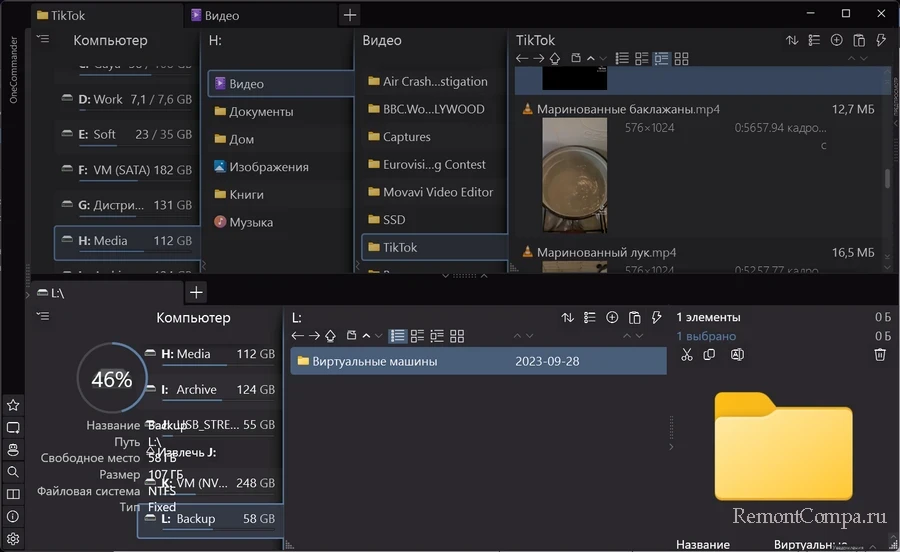
Фишка OneCommander – современный стиль интерфейса с поддержкой эффектов акрила для Windows 10 и слюды для Windows 11. Есть возможность выбрать тёмную или светлую тему, обычный или облегчённый её вариант, настроить при желании свои цвета, выбрать стили отображения элементов, шрифты, значки папок, форматы данных и т.п.
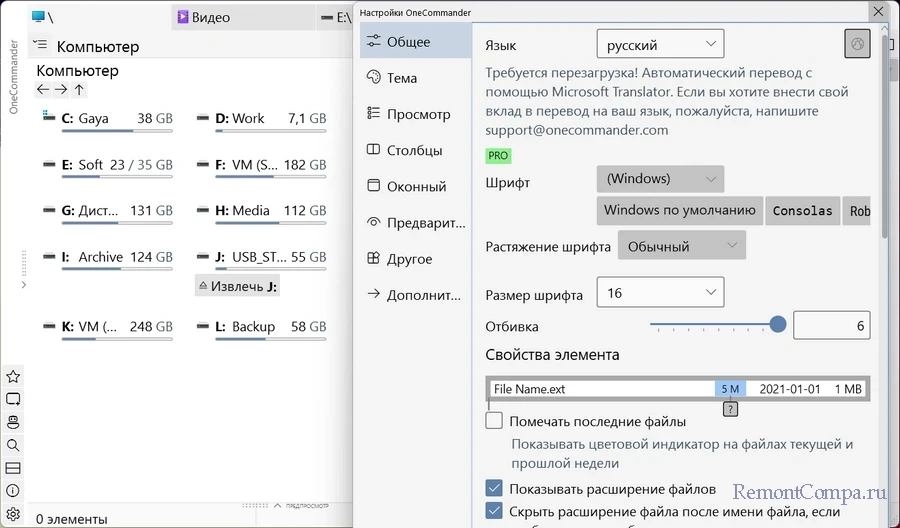
Есть разные стили представления элементов на панелях файлового менеджера с возможностью настройки этих стилей. Есть различные методы сортировки, в том числе по цветовому тегу (метке). Цветовые теги – ещё одна фишка OneCommander, файлы и папки можно маркировать, придавая цветовому тегу ту или иную ассоциативную значимость. Этой возможности, кстати, нет в Total Commander.
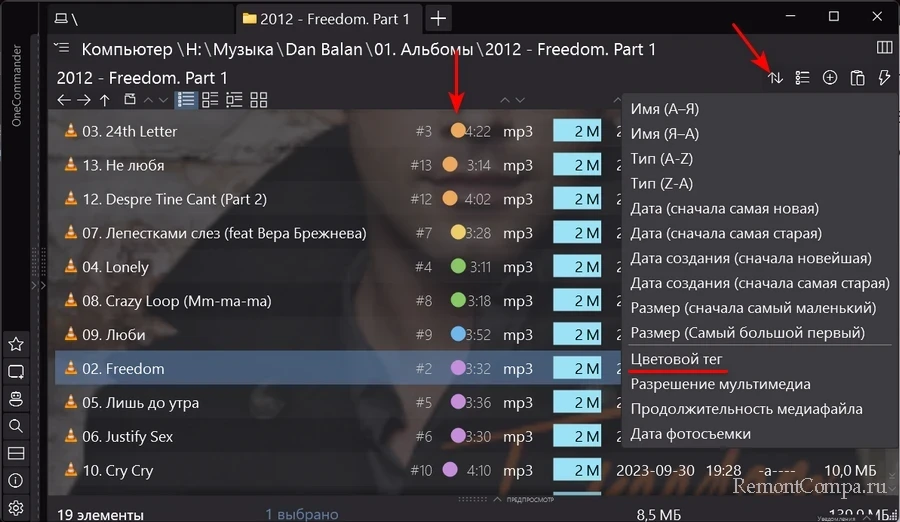
Из возможностей OneCommander:
- Типичные операции управления папками и файлами – копирование, перемещение, удаление, переименование, создание новых объектов, распаковка разных форматов архивов, упаковка в ZIP, копирование путей, функции контекстного меню Windows;
![]()
- Отображение возраста файлов с цветовой индикацией;
- Создание ярлыков и символьных ссылок;
- Монтирование папок как логических дисков с получением буквы;
- Создание заметок (примечаний) прямо в файловой системе;
- Вставка текста и изображений из буфера обмена в готовый файл;
- Поиск файлов по именам, расширениям и цветовым тегам;
- Отображение скрытых и системных папок;
- Встроенный просмотрщик популярных форматов файлов;
- Поддержка горячих клавиш.
OneCommander с перечисленными выше основными возможностями бесплатен для домашнего использования. Для коммерческого использования необходимо приобретение версии OneCommander Pro, которая предусматривает немного дополнительных возможностей. OneCommander можно установить в магазине Microsoft Store. Либо можно скачать инсталлятор на сайте разработчика. Там же есть и прямая ссылка на OneCommander в Microsoft Store.